Strategy ONE
Importar dados do SharePoint e do OneDrive
Este nova experiência de importação de dados recurso foi introduzido no MicroStrategy Library no MicroStrategy ONE Atualização 12.
Este nova experiência de importação de dados O recurso foi introduzido no MicroStrategy ONE atualização 10.
Começando no MicroStrategy ONE (setembro de 2024), os usuários podem importar dados do OneDrive.
Siga as etapas abaixo para importar dados do SharePoint.
- Criar uma função de banco de dados OAuth usando o fluxo de trabalho de fontes de dados
- Importar dados
Ver Tópicos relacionados para obter mais informações.
Criar uma função de banco de dados do SharePoint usando o fluxo de trabalho de fontes de dados
- Abra a janela Workstation.
- No painel de Navegação, clique em
 , ao lado de Fontes de dados de .
, ao lado de Fontes de dados de . - Clique em SharePoint e OneDrive de .

- Insira o Nome da função de banco de dados que está sendo criada e uma Descrição, se necessário. Em Versão do banco de dados, Cloud Gateway SharePoint é selecionado por padrão.
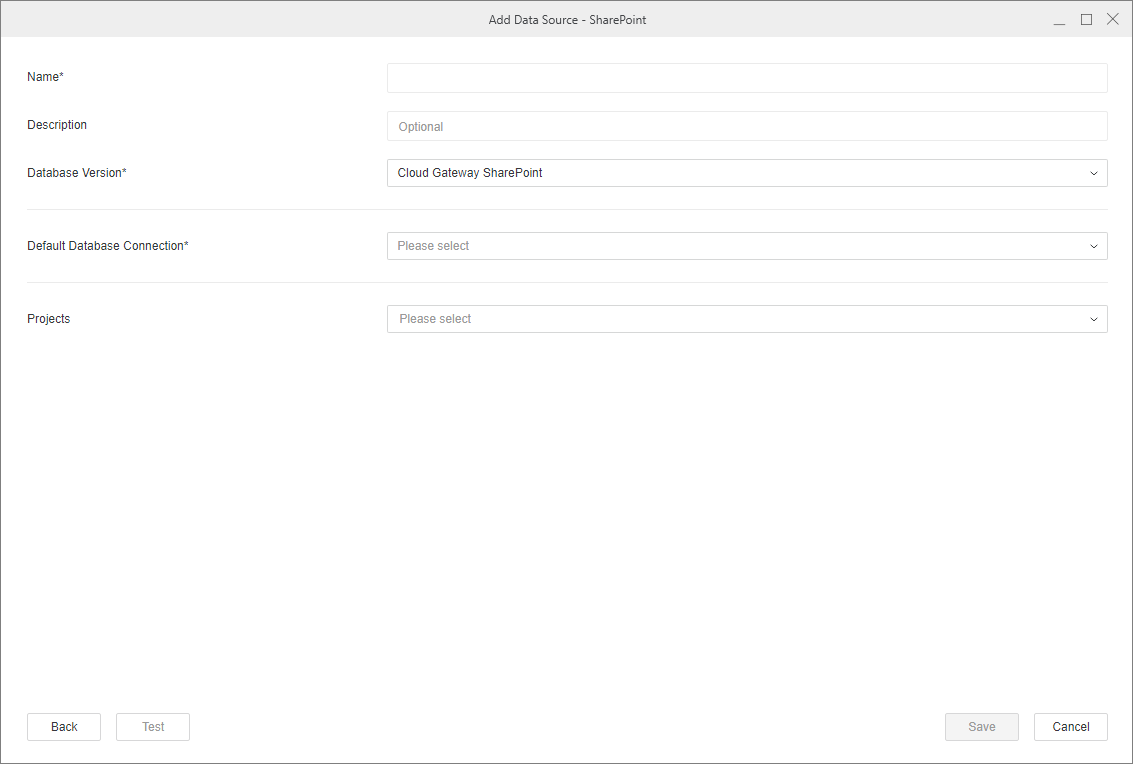
- Em Conexão do banco de dados padrão, adicione uma nova conexão de banco de dados ou escolha uma conexão de banco de dados existente.
- Para criar um novo serviço de autenticação:
- Insira o ID de cliente, Segredo do cliente, e Diretor (locatário) Código de .
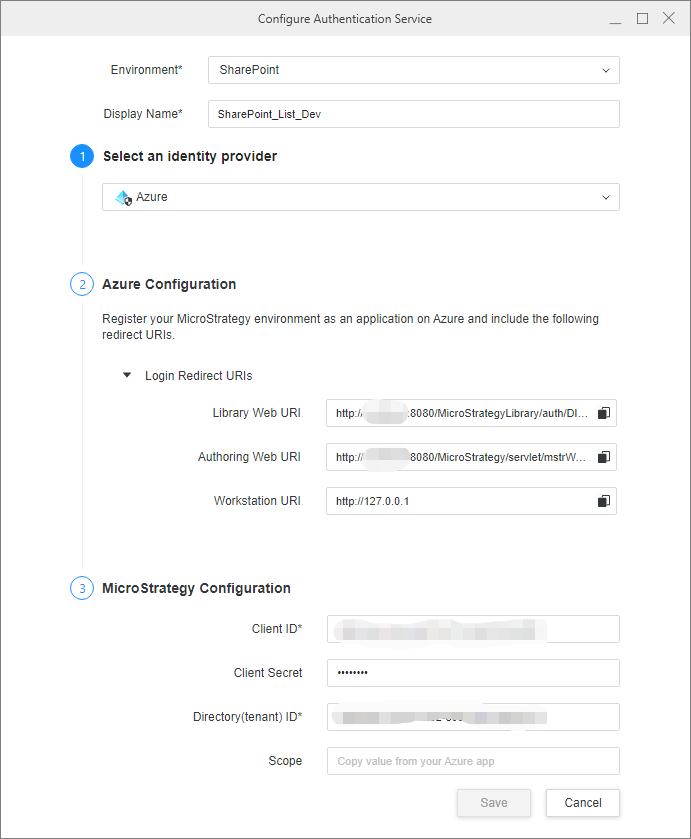
- O Library Web, o Authoring Web e o Workstation Os URIs são preenchidos automaticamente. Colocar estes URIs na lista de permissões para usar a função de banco de dados OAuth no Library, Web e Workstation de .
Ver Gerencie a segurança corporativa OAuth com objetos de gerenciamento de identidade e acesso (IAM) para obter mais informações sobre como criar um IAM, objeto .
- Insira o ID de cliente, Segredo do cliente, e Diretor (locatário) Código de .
- Clique em Salvar.
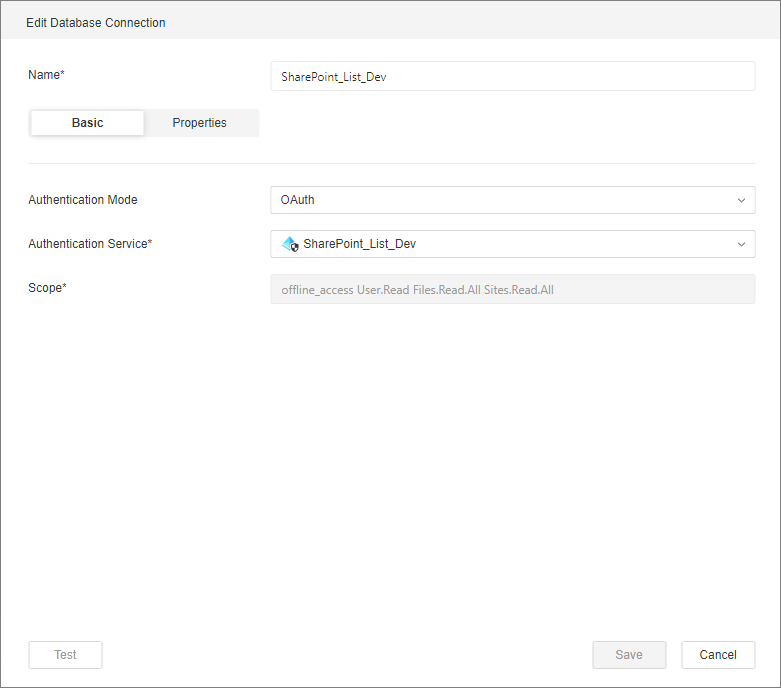
- Se necessário, selecione o ícone de lápis para modificar as informações de conectividade.
- Selecione o Projetos ao qual você deseja associar essa função de banco de dados.
- Clique em Salvar.
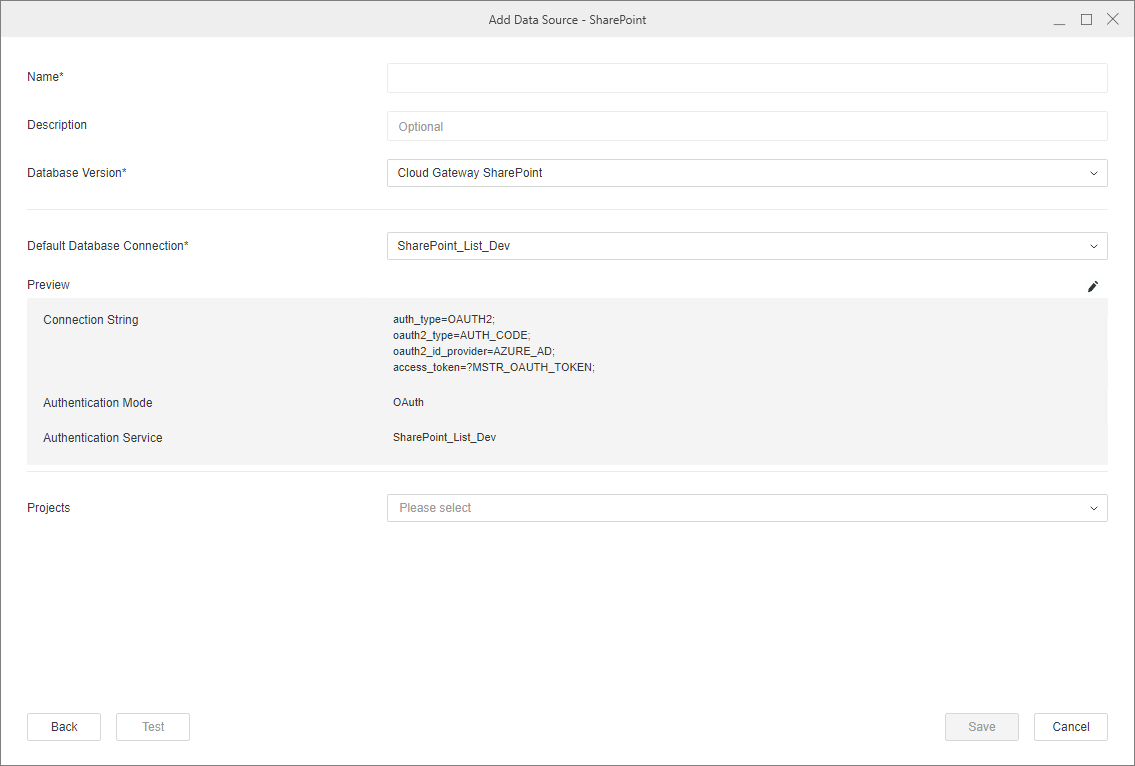
Não é possível usar o Testar para fluxos de trabalho OAuth.
Não é possível usar o Testar para fluxos de trabalho OAuth.
Importar dados
Depois de criar com sucesso a função de banco de dados necessária, você pode começar a importar dados.
- Abra a janela Workstation.
- No painel de Navegação, clique em
 , ao lado de Conjuntos de dados de .
, ao lado de Conjuntos de dados de . -
Selecione o ambiente e o projeto, Cubo de importação de dados e clique em OK de .
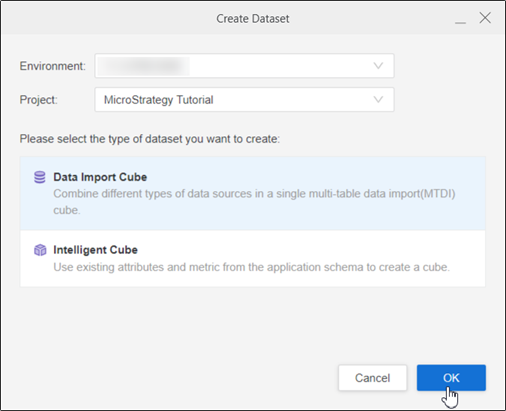
- Fazer login em Strategy Library Web.
- Acesse a página inicial da Importação de dados e clique em
 ao lado de Catálogo de dados de .
ao lado de Catálogo de dados de . - Selecione a função de banco de dados SharePoint e OneDrive. As funções de banco de dados criadas usando as fontes de dados e os fluxos de trabalho de segurança corporativa estão visíveis aqui.
- Selecione a função de banco de dados. Se esta for a primeira vez que usa a função de banco de dados, uma janela pop-up aparecerá para você inserir o nome de usuário/e-mail e a senha.
- Na lista suspensa, selecione os sites do SharePoint e navegue nas listas/arquivos ou selecione arquivos do OneDrive.
- Clique duas vezes em listas/arquivos ou arraste-os para o painel direito.
- No painel de Visualização, você pode ver os dados de amostra e ajustar o tipo de coluna.
- Publicar o cubo para Strategy com os dados selecionados.
Tópicos relacionados
Incompatibilidade de dados ao importar uma lista do SharePoint com tipo data/hora
